在使用U盘的过程中,有时会遇到U盘被设置为写保护状态的情况,导致无法对U盘进行写入操作。本文将介绍一些有效的方法来解除U盘的写保护限制,让您能够正常使用U盘进行数据传输和存储。

标题和
1.检查物理开关:检查U盘是否配备了物理开关,并确保开关处于开启状态。物理开关是一种常见的写保护设置方式,将其打开即可解除写保护限制。
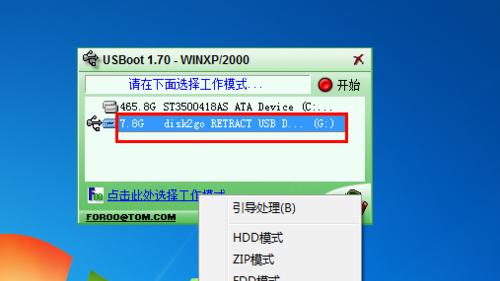
2.重新插拔U盘:有时,U盘在连接到电脑时可能会出现连接问题,导致写保护限制。将U盘从电脑中拔出,等待片刻后再重新插入,以尝试解除写保护。
3.修改注册表设置:通过修改注册表可以解除U盘的写保护状态。打开注册表编辑器,在路径"HKEY_LOCAL_MACHINE\SYSTEM\CurrentControlSet\Control\StorageDevicePolicies"中找到WriteProtect键,并将其值修改为0。
4.使用命令行工具:利用命令行工具Diskpart可以对U盘进行写保护状态的解除。打开命令提示符窗口,输入"diskpart"命令后按回车,然后输入"listdisk"命令以显示已连接的磁盘列表。找到对应的U盘磁盘编号,输入"selectdiskX"(X为U盘的磁盘编号),然后输入"attributesdiskclearreadonly"以解除写保护。
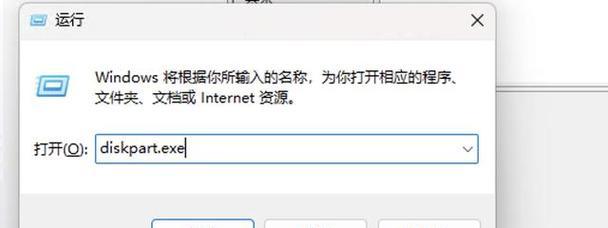
5.检查病毒感染:某些恶意软件会通过设置U盘的写保护状态来阻止用户对其进行写入操作。使用杀毒软件对U盘进行全面扫描,清除可能存在的病毒,并尝试解除写保护。
6.更新驱动程序:U盘可能因为旧的驱动程序而出现写保护问题。访问U盘制造商的官方网站,下载并安装最新的驱动程序,以确保U盘能够正常工作。
7.格式化U盘:如果以上方法都无效,可以尝试对U盘进行格式化操作。请注意,在格式化之前备份好重要数据,因为格式化将清除U盘中的所有数据。
8.联系厂商支持:如果您尝试了上述方法仍无法解除U盘写保护状态,建议联系U盘的制造商技术支持,获得专业的解决方案。
9.检查U盘权限:确保您以管理员身份登录计算机,并且具有对U盘进行写入操作的权限。有时候,权限限制也会导致U盘无法进行写入。
10.检查文件属性:有时,U盘中的某个文件可能会被设置为只读属性,导致整个U盘无法进行写入。检查并修改文件的属性,解除只读限制。
11.清理U盘垃圾文件:U盘中的过多垃圾文件可能会导致写保护状态的出现。使用系统工具或第三方软件清理U盘中的垃圾文件,以确保其正常工作。
12.检查U盘插口:有时,U盘插口存在损坏或接触不良的情况,导致写保护限制。尝试将U盘插入其他电脑或端口,确认是否为U盘插口问题。
13.检查电脑安全软件设置:某些电脑安全软件可能会将U盘识别为可疑设备,并对其设置写保护。检查并适当调整安全软件的设置,解除对U盘的限制。
14.重启电脑:有时,U盘写保护问题可能是由于系统或驱动程序出现错误而导致的。尝试重启电脑,以重新加载系统和驱动程序,解决写保护问题。
15.购买新的U盘:如果以上所有方法都无效,且U盘已经过时或存在硬件问题,考虑购买新的U盘替换。
通过本文介绍的方法,您可以尝试解除U盘的写保护状态。请根据具体情况选择适合您的解决方案,并确保在操作过程中备份重要数据。如果问题仍无法解决,请考虑联系专业技术支持或购买新的U盘。
























